IBM ThinkPad T23
Стр.1 - Описание IBM ThinkPad T23
Рынок ноутбуков и количество счастливых обладателей мобильных компьютеров растёт с каждым годом. Вместе с этим растёт и количество производителей, которые пробуют свои силы в производстве таких устройств. Но сколько бы новых имён не появлялось, есть несколько брэндов авторитет которых непререкаем. И самым уважаемым именем на рынке ноутбуков уже много лет является ThinkPad от IBM. Это имя всегда являлось синонимом солидности, надёжности и своего, особого, классического стиля.
Ко мне в руки попала одна из лучших моделей ThinkPad, поэтому попробуем разобраться, чего же такого особенного в ноутбуках от IBM, что обеспечивает им такую громкую славу.
Семейство ThinkPad традиционно делится на несколько серий. Я не буду описывать их все, упомяну только основные. Это, прежде всего, серия А, которая включает в себя полнофункциональные трёхшпиндельные ноутбуки с большими экранами. Отрицательными качествами являются внушительные (для ноутбуков) размер и вес. Поэтому А серия позиционируется скорее как замена настольного компьютера, который иногда надо перенести (или перевезти), чем как истинно мобильное решение. Полной противоположностью А серии является Х серия ThinkPad. Эти тонкие и лёгкие одношпиндельные (как правило) машины предназначены, прежде всего, именно для мобильных пользователей, для которых вес и размер имеют большее значение, чем широта возможностей. T серия ноутбуков, один из представителей которой будет рассмотрен в этом обзоре, позиционируется IBM как решение для пользователей, которым важна высокая мобильность в сочетании с большой мощностью и функциональностью. Из всего, что делает IBM в области ноутбуков, Т серия является флагманской, для очень требовательных пользователей, не приемлющих компромиссов. Именно эта серия использовалась IBM для испытания своих ноутбуков в экстремальных условиях. Например, подобные машины побывали на вершине Эвереста и в космосе. И не подвели. Именно Т серию ThinkPad используют такие организации, как NASA, которые могут позволить себе всё что угодно, и где во главу угла ставится надёжность, но требуется и большая мощность. Для решения своих задач Т серия оснащается 14’1-дюймовой матрицей, которая позволяет сочетать достаточно большое рабочее пространство с относительно небольшими размерами. Т серия имеет корпус, усиленный с помощью титанового композита, что обеспечивает ему дополнительную защиту. Вокруг того, что означает понятие "титановый композит", ходит достаточно много легенд, не имеющих ничего общего с реальным положением дел. Нет, это не означает что корпус усилен титановыми пластинами, которыми он переложен как бутерброд. Нет в нём и сеточки из титановой проволки. На самом деле при изготовлении пластика в него просто добавлена очень мелкая титановая пыль. Именно её блеск можно заметить, если внимательно посмотреть на корпус ноутбука на свету. Использование этой пыли позволяет, по утверждению IBM, втрое повысить прочность пластика при сохранении малого веса. Косвенно это подтверждается тем, что нечто подобное используется при изготовлении корпусов болидов Formula 1. Впрочем, это совсем не означает, что ноутбук с таким корпусом стоит сдавать в багаж. Как и любой другой ноутбук. Примеров, подтверждающих эту простую истину, множество, так что если не хотите быть очередным беднягой, с тоской разглядывающим треснутую матрицу, не забывайте об этом в путешествиях.
В этом обзоре рассматривается модель Т23, 2647–9KG. Сухим языком цифр, характеристики этой модели таковы:
Процессор Intel Mobile Pentium III-M на 1133 Mhz. Ядро Tualatin, а значит процессор сделан по 0.13 мкм техпроцессу, и имеет 512 килобайт кэша, работающего на частоте ядра. Процессор упакован в 479 контактный корпус FCBGA. Это первый процессор от Intel, сделанный с использованием медных соединений (то, чем должен был быть его предшественник, Coppermine, если судить по его названию). Процессор потребляет всего 1.2 вольта и поддерживает технологию SpeedStep, которая позволяет снижать частоту в зависимости от потребностей системы. И, что немаловажно, позволяет поднимать частоту обратно "на лету", когда появляется потребность в дополнительной мощности. Кроме этого процессор поддерживает некоторые расширения SpeedStep, например DeeperSleep, который позволяет более экономично переходить в режим StandBy, и быстрее выходить из него. В рассматриваемой нами модели процессор работает на 133 системной шине, и может понижать частоту до 730 Mhz при использовании SpeedStep. Использование именно мобильного процессора, кроме всего прочего, обеспечило Т23 нормальный температурный режим работы. Конечно, ноутбук нагревается, но не раскаляется. Встроенный вентилятор включается нечасто (можно проработать целый день и ни разу его не услышать), а даже когда включается, то не надолго. Да и сам вентилятор достаточно тихий, и легко заглушается "щёлканьем" клавиш при печати. Поэтому никакие посторонние звуки издаваемые ноутбуком не отвлекут вас от работы.
Чипсет Intel 830 MP. Это мобильный чипсет, адаптированный специально под Intel Mobile Pentium III-M, поэтому он поддерживает весьма развитые функции по снижению энергопотребления. Чипсет поддерживает AGP 4х, системную шину 133 Mhz, до 1 гигабайта SDRAM оперативной памяти. Южный мост чипсета 802801CAM ICH3-M поддерживает до 4 IDE ATA100/66/33 устройств, до 6 USB портов. Кроме этого, он имеет встроенные AC97 звук и сетевую карту.
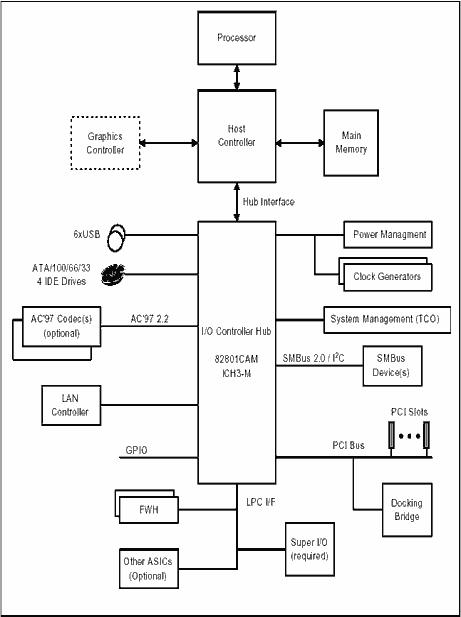
Оперативная память 128 мегабайт, что несколько странно для ноутбука в такой комплектации. Память работает на частоте процессора, то есть 133 Mhz. Всего Т23 имеет два слота памяти, и поддерживает до 1024 мегабайт памяти. Но, в базовой комплектации один из слотов памяти занят, поэтому для установки максимального объёма вам придётся не только покупать два модуля памяти по 512 мегабайт каждый, но и избавиться от предустановленного модуля на 128 мегабайт.

Аудиосистема Intel(r) 8280CA/CAM AC’97 Audio Controller. При установке драйверов от IBM звуковая карта рапортует о себе как Crystal WDM Audio Codec. Возможности интегрированного звука достаточно традиционны для AC’97. Что следует отметить, так встроенные в Т23 колонки. Расположены они снизу, на передней части машины.

Качество звука, который они выдают одно из лучших, если не лучшее, что можно услышать на ноутбуках. Конечно, оно никоим образом не сравнится с хорошими стационарными системами, но всё-таки позволяет, например, смотреть фильмы, не испытывая неудобств из-за недостатка громкости, и из-за того, что маленькие колоночки не могут выдать нужный спектр частот и начинают хрипеть или дребезжать. Стоит отметить, что при подключении внешней аудиосистемы встроенные колонки автоматически отключаются, при отключении включаются обратно.
Дисплей. 14.1 SXGA+ дисплей, обеспечивающий разрешение в 1400*1050 точек. В Т23 могут использоваться LCD панели производства Hitachi и LG.
Видеосистема SuperSavage/IXC. Аппаратное ускорение как Direct3D так и OpenGL. Поддержка AGP 4x, аппаратная поддержка DVD/Mpeg2 (Motion Compensation второго поколения). 16 мегабайт видеопамяти. Ядро SuperSavage появилось относительно недавно, и представляет из себя 2D ядро от Savage2000 соединенное с 3D ядром от Savage4 изготовленное по техпроцессу 0.18 мкм и разогнанному до 143 Mhz. Из возможностей чипа можно отметить следующие:
- Поддержка DXTn (S3 TC™), сжатие текстур до 6Х.
- Два текстурных блока, что обеспечивает мультитекстурирование в один проход.
- Поддержка трилинейной фильтрации за один проход.
- 270 Mhz RAMDAC, что обеспечивает работу в разрешении 1600*1200*100 герц.
- Встроенная поддержка UXGA LCD и DSTN панелей.
- Встроенная поддержка TV-Out.
- Поддержка нескольких мониторов.
Конечно, это графическое ядро не может сравниться с Geforce Go или с недавно объявленным Radeon Mobility по производительности, зато обладает низким энергопотреблением (графическое ядро потребляет 1.8 вольта) и прекрасно реализованной поддержкой нескольких мониторов, на чём я ещё остановлюсь ниже.
Жёсткий диск IBM Travelstar 48 GH (модель IC25T048TDA05-0). Это 48 гигабайтный диск имеет две пластины и несколько большие размеры по вертикали чем остальные диски серии Travelstar (12.5mm против 9.5mm). Кроме этого, это первый Travelstar имеющий 5400 rpm (предыдущие диски серии имели 4500 rpm).
Travelstar 48 GH имеет кэш размером в 2 мегабайта и интерфейс ATA100. Из-за этого диск потребляет несколько больше энергии, чем его предшественники, но это не мешает ему быть одним из самых совершенных, и уж точно самым быстрым жёстким диском для ноутбуков на момент написания обзора.
Ultrabay 2000. Как и его предшественники из Т серии, Т23 использует этот интерфейс для подсоединения различных устройств. У IBM имеется целый "зверинец", который работает Ultrabay 2000, от дополнительных батарей и док-станций для PDA, до ZIP-Dirve и DVD/CD-RW Combo приводов. В комплекте с попавшим к нам T23 идёт всего два таких устройства, Toshiba SD-C2512 8x DVD ROM и TEAC FDD привод.

Как вы понимаете, одновременно можно использовать только один из приводов. Сами приводы не отличались чем-либо особенным и нормально читали всё, что я им подсовывал. Смена дисков на ходу (hot swap) реализована великолепно, не было никаких проблем под W2k или WinXP, всё работало чётко, без малейших нареканий. Под DOS всё было не так просто, устройства нормально отсоединялись (то есть ничего не висло), но упорно не желали подключаться обратно.
Можно отметить, что модель DVD-ROM, используемая в Т23, появилась совсем недавно, и на время описания обзора ещё не было способов, позволяющих сделать этот привод мультизонным.
Порты. Кроме уже упоминавшегося Ultrabay 2000, T23 имеет:
- 2 USB
- 1 PS/2 – стандартный порт для подключения мыши. При использовании специального переходника, в этот же порт можно подключить и клавиатуру.
- 1 COM
- 1 LTP
- 1 S/Video
- 1 TV-Out – стандартный S-Video телевизионный выход. Стоит отметить, что кроме честного S-Video выхода, на дополнительные ножки 8 контактного разъёма подаётся и простой композитный видеосигнал! Которого, вообще-то, нигде в документации не обещано :-)
Коммуникационные возможности.
- Сетевая карта: Intel(R) PRO/100 VE, 10/100 Mbit.
- Факс-модем: Lucent Win Modem, с поддержкой вплоть до V92. Оба этих устройства устанавливаются в MiniPCI слоты имеющиеся в Т23.
- IrDA порт.
Все эти порты (кроме IrDA) находятся на задней панели ноутбука, которая выглядит так:

IrDA, два слота PCPMCI, и audio выходы (линейный выход, выход для наушников и вход для микрофона) расположены на левой стороне корпуса.

Батарея. Li-Ion батарея. Заявленное производителем время работы от батареи 3 часа. Несмотря на это, батарея имеет весьма скромные размеры:

Под большой батареей расположена маленькая батарейка, которая держит настройки Bios:

Отсоединив эту батарею, можно сбросить настройки Bios, в том числе и Start Up пароль. НО ТОЛЬКО ЕГО. Как и все последние ThinkPad, Т23 имеет три вида паролей. Это Start Up, Supervisor и HDD password. Supervisor и HDD пароли в домашних условиях снять НЕВОЗМОЖНО. Дело в том, что Supervisor пароль физически хранится в другой микросхеме, не там где Bios. Микросхема эта энергонезависима, поэтому никакие отсоединения батарейки на неё никакого эффекта на неё не окажут. HDD пароль хранится частью на самом жёстком диске, частью там же где и Supervisor password, поэтому не то что снять его, и получить доступ к информации на диске, но даже просто использовать этот диск заново, пусть даже и потерей информации (например разбить его заново) совсем не тривиальная задача. Поэтому относитесь к паролям очень бережно, и с большой ответственностью, если утром после бурного праздника, вы увидите на экране своего Т23 такую картину:

Избавиться от неё может быть ОЧЕНЬ большой проблемой, и будет стоить немалых денег.
Размер и вес.
304 мм * 250 мм * 33.1 мм. Вес 2.4 килограмма.
Описание.
Внешне T23 выглядит точно так же, как и десятки моделей ThinkPad производимые IBM последние годы.
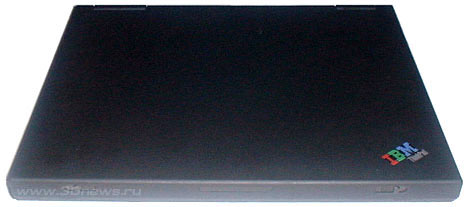

Этот строгий "квадратный" дизайн поначалу у многих вызывает недоумение, особенно на фоне дизайнерских изысков от других производителей. Что можно сказать – IBM может себе это позволить. Их ноутбукам нет нужды выделяться внешне. Хотя, на фоне разноцветных изделий других фирм, строгие линии и благородный чёрный цвет ThinkPad выделяются сразу. Кроме этого, корпус разрабатывался со всей тщательностью, и запатентован. Согласно этому патенту, корпус ThinkPad обеспечивает наилучшую защиту содержимого этого корпуса, и сам корпус выдерживает самые большие продольные и поперечные нагрузки. Подобных испытаний намеренно я не проводил (по очевидным причинам), но мне известен случай, когда по закрытому T 23, идентичному тому, что я сегодня рассматриваю, "прогулялся" ребёнок, весом в почти 14 килограмм. К сожалению, для матрицы это не прошло бесследно, и на ней появилось двя светлых пятна, диаметром около сантиметра. Больше никаких повреждений не было. Как показали изыскания в интернете, такая проблема (светлые пятна после механических нагрузок на матрицу) иногда встречается, но кроме этих пятен других проблем не возникает, ноутбуки потом живут долго (годами), и болезнь не прогрессирует, даже пиксели в районе пятен не выгорают. Относиться к этому факту можно по-разному, но я видел ноутбуки, на которых матрица трескалась после гораздо меньшего. В общем, это ещё одно подтверждение всем известного факта, что с ноутбуками следует обращаться бережно.
Кроме внешнего вида, от модели к модели ThinkPad наследует одинаковую клавиатуру.

Клавиатура, используемая в ThinkPad’ах, по праву считается лучшей из того, что вообще можно встретить на ноутбуках. Как видно на фотографии, клавиатура практически полностью повторяет внешние клавиатуры, привычные пользователям больших компьютеров. Поэтому работать с ней легко и удобно, привыкание происходит мгновенно. Большой Enter, справа от которого нет никаких кнопок (в отличие от многих других ноутбуков), что исключает возможность по ошибке вместо Enter нажать на Home, End или что-либо ещё, из-за чего курсор может оказаться не там, где вы рассчитывали. Кроме этого можно отметить вынесенный отдельно блок клавиш со стрелкам, что также исключает возможность нажатия не на ту кнопку. Размер матрицы на 14’1 обуславливает то, что клавиатура практически полноразмерная. Она сдвинута вверх, практически до самой матрицы, что обеспечивает удобную подставку под запястья из корпуса. На клавиатуре отсутствуют клавиши Windows (что может вызвать неудобство для некоторых пользователей) и присутствуют четыре дополнительные клавиши - для повышения и понижения звука, выключения звука и кнопка ThinkPad, для быстрого доступа к справке по ноутбуку. Впрочем из фотографии всё видно, клавиатура отменная. Из других особенностей клавиатуры T23 можно отметить что она жёстче, чем обычно на ноутбуках. Поначалу это несколько мешает, но привыкание происходит довольно быстро, ведь по жёсткости клавиатура на Т23 очень близка к большинству обычных, больших клавиатур. М потом, достаточно жёсткая клавиатура даёт гарантию того, что по ошибке не будет нажата не та кнопка, просто от того, что вы опустили руки на клавиатуру. Ещё можно отметить функцию подсветки клавиатуры с помощью лампочки, закреплённой сверху на матрице. Полезность этой лампочки - вопрос спорный, матрица со светлым фоном светит на клавиатуру ничуть не хуже. Рассматриваемая мной машина изначально имела простую английскую (UK) клавиатуру, русские и литовские буквы (красного цвета, они видны на фотографии) пришлось наклеивать самостоятельно, изначально их не было.
Последнее, что хотелось бы отметить при разговоре про клавиатуру, это расположение... жёсткого диска. HDD расположен в левом нижнем углу (под наклейками PIII и Windows), и при долгой работе этот угол ощутимо нагревается (около 40 градусов). Это может быть и хорошо, если придётся работать в мороз на вершине Эвереста, но не слишком приятно при нормальной работе.
TrackPoint. Это устройство для замены мыши, которое вместе с клавиатурой повышает удобство общения с ноутбуком. Как известно, сейчас доминируют два вида устройств, которые призваны заменить мышь на ноутбуках. Это touchpad и различные варианты TrackPoint. У каждого из них есть свои приверженцы, и споры о том, что удобнее, наверное никогда не кончатся. Поэтому не буду распространятся на эту тему, а просто констатирую факт - IBM всегда ставила на свои ноутбуки исключительно TrackPoint, и непохоже, чтобы эта ситуация собиралась меняться. Бесспорно, что человек, когда-то купивший ThinkPad, не испытает никаких неудобств при переходе на более совершенную модель, ему не придётся адаптироваться под неё, потому что это будет тот же самый ThinkPad, к которому он привык, только с накачанными по последнему слову техники "мускулами".
До недавнего времени ещё один лидер на рынке ноутбуков, Toshiba, придерживалась подобной политики и устанавливала на свои ноутбуки исключительно AccuPoint (по принципу работы полностью аналогичен TrackPoint от IBM). Но недавно они "дрогнули", и у них появились модели с touchpad.
Trackpoint был разработан именно IBM, и до сих пор TrackPoint, устанавливаемые на ThinkPad, выгодно отличаются в лучшую сторону от того, что можно увидеть на ноутбуках их конкурентов. На момент написания статьи у меня было два ноутбука под рукой, рассматриваемый Т23 и Toshiba Tecra 8100 (очень приятная в обращении и достойная машинка, хоть и несколько устаревшая), поэтому я имел возможность сравнить, как реализуются TrackPoint и AccuPoint обоими лидерами в производстве ноутбуков на представителях их топовых линеек. В результате выяснилось, что после того как поработаешь на Tecra, с Т23 начинаешь работать сразу, не испытывая каких либо неудобств. И без необходимости тратить время на адаптацию. Но если пересесть с T23 на Tecra, то требуется какое-то время чтобы приспособиться, TrackPoint на Т23 более жёсткий, и позиционировать его легче, после него на Tecra курсор постоянно убегал слишком далеко. Единственное, в чём выигрывает AccuPoint, это наличием двух дополнительных кнопочек? которые работают как колёсико на внешних мышках. У TrackPoint есть всего одна дополнительная кнопка, которая даже не эмулирует третью кнопку обычной мыши, но есть возможность запрограммировать её либо на функцию скроллинга, либо на зум, при использовании специальной утилитки от IBM.
Впрочем, никто не мешает использовать внешнюю мышь, которая все равно удобнее, чем все устройства, придуманные ей на замену.
Экран. 14’1 дюймовая матрица с разрешением 1400*1050. При работе с Т23 возникает впечатление, что работаешь с 21’ монитором, так много сразу всего умещается на экране. Недостаток этого - всё, что умещается, имеет очень небольшие размеры. Возможно, это может быть проблемой для людей со слабым зрением, но лично у меня проблем не возникло (хотя я не отличаюсь орлиным взором, и ношу очки -2.5). Зато преимущества большого рабочего пространства видны сразу. Про высокую чёткость, контрастность и яркость говорить излишне, у ноутбуков от IBM никогда не было с этим проблем. При максимальной яркости матрица кажется даже слишком яркой для некоторых пользователей. Для решения этой проблемы имеется 7 уровней яркости, которые задаются через нажатие кнопки Fn в сочетании с Home или End. С их помощью можно не только сделать изображение не таким ярким и слепящим, но и уменьшить энергопотребление, а значит увеличить время работы от батарей. Кроме "родного" разрешения на Т23 нормально отображается только 640*480. Можно работать и в 1280*1024, но только за счёт увеличения окантовки.
Программное обеспечение.
Рассматриваемый нами ноутбук имел предустановленный Windows 2000 (это не единственная ОС, с которой могут поставляться ноутбуки этой модели, при желании можно купить Т23 с предустановленными Windows 98 или XP). Ноутбук поставлялся в постой картонной коробке. В комплекте были только блок питания со шнуром (общая длина 3 метра), FDD привод для Ultrabay 2000 и документация. Поставка смахивает на OEM, что косвенно подтверждает то, что набор Recovery дисков, с которых можно восстанавливать систему, даётся один на несколько ноутбуков и, обычно, остаётся у продавца. А если продавец закупает ноутбуки поштучно, или маленькими партиями, то набора Recovery дисков может не быть и у него. Для того, чтобы у пользователей всё-таки была возможность восстановить ОС без обращения в сервисный центр или к продавцу, IBM применила одну хитрость. На жёстком диске имеется скрытая патриция размером в 2 гигабайта называемая IBM_SERVICE (несмотря на то, что она скрытая, в Windows 2000 через Computer Management – Disk Management можно присвоить букву этому разделу и посмотреть его содержимое. Впрочем, ничего интересного там не будет). При загрузке, если конфигурация разделов не менялась, система выкинет приглашение запустить System Recovery нажав на F11. Учитывайте это, если вам вздумается поменять таблицу разделов, в этом случае вы потеряете в возможность пользоваться System Recovery.
Из особенностей предустановленной системы можно отметить несколько моментов. Во первых, основной раздел отформатирован как FAT32. Вместе с огромным разделом, это дало размер кластера в 32 килобайта, что приводит к солидным потерям места. Впрочем, диск достаточно большой, и это не так страшно. Кроме этого, на рассматриваемой машине в системе почему-то не было видно модема. Решилась эта проблема достаточно просто: открываем Device manager. Меню View – Show hidden devices. Появляется отключенное устройство, под названием Simple communication device.
Разрешаем его (Enable Device), делаем Update driver. Выбираем Show all compatible hardware, в появившемся списке видим LT Win Modem, ставим его, и всё работает.
Стр.2 - Тесты и выводы
 Автор: Алексей Шашков Дата: 30/03/2002 |
Тесты
Переходим к самому интересному. Я долго думал над тем, чем именно тестировать представленный ноутбук. В итоге пришёл к выводу, что тесты офисных приложений, вроде WinBench, вряд ли будут очень интересны, потому что очевидно, что производительности Т23 более чем достаточно для офисной работы. Поэтому я решил тестировать его как обычный, большой компьютер, но добавить тест батарей.
Ziff Davis Media BatteryMark 4.0.1
| Life Test | 2 часа 38 минут |
| Conditioning Test | 1 час 27 минут |
BatteryMark имеет два режима тестирования. Это Conditioning Test, при котором эмуляция работы приложений (нагружающих графическую систему, дисковую систему и процессор) идёт по циклу, с максимальной скоростью, доступной системе. Таким образом, система нагружается по абсолютному максимуму, и батареи расходуются максимально быстро.
Life Test, при котором эмулируется интенсивная работа на компьютере. При нём, как и в Conditioning последовательно эмулируется работа приложений загружающих различные подсистемы компьютера, но в этом случае они идут не подряд, а определённое количество тестов, за определённый промежуток времени. Если тест проходит быстрее, то оставшееся время до следующего теста система просто простаивает. Это эмулирует нормальную работу на компьютере, ведь и в реальных условиях компьютер большую часть времени простаивает ожидая действий пользователя. Т23 прошёл этот тест очень неплохо, учитывая мощность машины и малый размер и вес батареи.
Quake 3
| Demo001 | |
| High Quality | 22.6 |
| Low Quality | 68.3 |
High Quality, означает разрешение 1024*768, глубина цвета 32 бита, все остальные настройки по умолчанию.
Low Quality, означает 640*480, глубина цвета 16 бит, все остальные настройки по минимуму. Но "глубокий" твикинг через консольные команды не применялся. Стоит отметить, что качество картинки при этом оставляет желать лучшего, все огрехи дизеринга режут взгляд.
Quake 2
| Crusher | 26.1 |
Игра достаточно старая, поэтому для тестирования мной была использована достаточно известная (в своё время) демка, которая прославилась тем, что это самый сложный тест для видеокарты, который использовался в Q2. Измерения проводились при разрешении 640*480.
3D Mark 2001
| 1024*768 32 bit | 640*480 16 bit | |
| Overall | 592 | 1238 |
| Game 1, Car Chase | ||
| Low | 8.0 | 13.0 |
| High | 5.3 | 4.4 |
| Game 2, Dragothic | ||
| Low | 11.6 | 23.6 |
| High | 5.3 | 6.3 |
| Game 3, Lobby | ||
| Low | 11.3 | 40.0 |
| High | 6.1 | 13.5 |
| Fill Rate | ||
| Single-Texturing | 49.9 MTexels/s | 114.6 MTexels/s |
| Multi-Texturing | 96.4 MTexels/s | 215.3 MTexels/s |
| High polygon count | ||
| 1 light | 2.0 MTriangles/s | 2.0 MTriangles/s |
| 8 light | 1.2 MTriangles/s | 1.2 MTriangles/s |
| Vertex Shader | 5.1 fps | 5.6 fps |
| Point Sprites | 0.5 MSprites/s | 0.5 MSprites/s |
В процессе тестирования в 3DMark я обратил внимание на то, как работал жёсткий диск. Это навело меня на мысль, что если добавить оперативной памяти, то результаты будут гораздо выше. И действительно, после расширения памяти до 384 мегабайт, я получил следующие результаты:
3D Mark 2001 Second Edition.
| 1024*768 32 bit, zbuffer 16 bit | 640*480 16 bit, zbuffer 16 bit | |
| Overall | 921 | 1860 |
| Game 1, Car Chase | ||
| Low | 12.3 | 22.0 |
| High | 7.9 | 9.4 |
| Game 2, Dragothic | ||
| Low | 15.3 | 29.4 |
| High | 8.4 | 9.4 |
| Game 3, Lobby | ||
| Low | 14.2 | 49.1 |
| High | 8.9 | 23.8 |
| Fill Rate | ||
| Single-Texturing | 74.9 MTexels/s | 121.0 MTexels/s |
| Multi-Texturing | 134.4 MTexels/s | 231.4 MTexels/s |
| High polygon count | ||
| 1 light | 3.8 MTriangles/s | 3.7 MTriangles/s |
| 8 light | 1.8 MTriangles/s | 1.8 MTriangles/s |
| Vertex Shader | 10.7 fps | 11.7 fps |
| Point Sprites | 0.9 MSprites/s | 0.9 MSprites/s |
Конечно, цифры говорят сами за себя, но пару комментариев сделать надо. Большинство из них меряют, в первую очередь, производительность видеосистемы. Для мобильного компьютера мощность видеосистемы вообще не является приоритетной, и Т23 не стал исключением в этом плане. Но, несмотря на это, SuperSavage предоставляет возможность нормально играть во все современные игры, конечно при условии что будет потрачено время, чтобы настроить игру по-нормальному, и не пытаться устанавливать рекорды и пачками "выносить" чемпионов, то всё вполне удовлетворительно.
Для проверки мультимедийных возможностей Т23 на нём был просмотрен ряд фильмов, как DVD, так и Mpeg1 и Mpeg4 (Divx). Никаких проблем с проигрыванием, вроде дёрганья картинки, выпадающих кадров или рассинхронизации звука нигде не возникло, как при проигрывании на встроенной матрице, так и на внешнем мониторе и телевизоре. Стоит отметить, что SuperSavage установленный на T23 поддерживает как одновременный вывод одинакового изображения на два монитора, так и растягивание десктопа. Для этого достаточно просто подсоединить второе устройство вывода изображения (не важно, монитор или телевизор), выбрать второй монитор в Desktop Properties и отметить галочку Extend my Windows desktop on this monitor. Разрешение при переключении не меняется, поэтому, во избежание проблем, перед тем как переключать Т23 на работу с другим устройством, выставьте поддерживаемое разрешение. Кроме этого, учтите, что на втором мониторе не будет работать Overlay, что приведёт к проблемам при проигрывании фильмов. Если вы снимите галочку Extend my Windows desktop on this monitor после того как поставили её, то второе устройство изображения будет просто дублировать изображение с первого монитора и overlay будет работать на обоих устройствах. Если вы не хотите видеть изображение на обоих мониторах одновременно, то этого легко добиться через Display Properties – закладка Settings – кнопка Advanced – закладка S3Display. Там надо выбрать галочкой требуемое устройство и снять со всех остальных. Опять же, не забудьте предварительно выставить нужное разрешение.
Кроме всего вышеперечсленного, я кодировал DVD в Divx на Т23. Для кодирования использовался AviSynth и Nandub управляемые через Gordian Knot (надо найти время, и описать эту методику в моей серии статей по DVD-Rip). Для каждого фильма настройки кодирующих программ уникальны и описание методики конкретного теста займёт лишние две страницы. И всё равно, повторить тестирование смогут только обладатели именно того диска, на котором я тестировал. Смысла в этом я не вижу, поэтому, придётся вам поверить мне на слово. При кодировании различных фильмов, с различными выходными разрешениями и настройками, средняя скорость работы на одном проходе прыгала от 20 до 30 fps, что является ОЧЕНЬ хорошим результатом, свидетельствующем о высокой производительности всей системы в целом. В сочетании с достаточно большим жёстким диском, это делает Т23 очень хорошим решением для кодирования видео. Более того, скорость и объём жёсткого диска на T23 позволяют использовать его в сочетании с цифровыми видеокамерами для записи и редактирования любительского видео (конечно, для этого придётся купить IEEE1394 контроллер для PCMCI).
Переустановка ОС
Recovery Partition и System Recovery, которые предлагаются IBM для этой цели, конечно же хорошо, но её использование подразумевает форматирование основного раздела и, соответственно, потерю всей несохранённой информации. Поэтому у опытных пользователей возникает вопрос, нет ли какого другого способа. IBM позаботилась и об этом. На основном разделе, называемом IBM_PRELOAD имеется всё необходимое для того, чтобы восстановить систему вручную. Я бы советовал сделать загрузочный диск W2k со всем необходимым. В него должны входить директории, которые можно найти в корне системного диска:
DRIVERS – драйвера на часть оборудования.
I386 – дистрибутив W2k с интегрированным SP2.
IBMTOOLS – утилиты и драйвера.
THINKPAD – лицензия ThinkPad. Не сказал бы что вещь абсолютно необходимая, но из уважения к производителю, стоит её включить :-)
После создания такого диска, можно даже удалить раздел IBM_SERVICE, и в случае каких-либо проблем для восстановления системы использовать его. Но стоит учитывать, что при установке с этого диска вам придётся самостоятельно устанавливать все драйвера и утилиты. Если вы не уверены в том что справитесь с этим, то лучше оставьте себе возможность воспользоваться System Recovery, которая установит все необходимые драйвера и утилиты. Рассмотрим подробнее, что за утилиты устанавливаются вместе с системой.
ThinkPad Configuration
Эта важнейшая из устанавливаемых утилит служит для настройки ноутбука. Доступ к ней можно получить либо через Control Panel, либо через его иконку в трее. С её помощью можно узнать подробную информацию о установленных устройствах и включить или выключить некоторые из них. Кроме этого, она добавляет индикатор заряда батарей от IBM (выглядит как зелёный прямоугольник с цифрой которая указывает уровень заряда в процентах), у Battery Maximizer, который добавляет множество новых Power Saving схем, среди которых можно найти подходящую практически на все случаи жизни. Инсталлятор этой полезной утилитки находится в IBMTOOLSDRIVERSUTILITY.
HOTKEY
С помощью этой утилитки работают специальные клавиши. Для того что бы убедиться в том что она работает, достаточно попробовать повысить или понизить звук с помощью специальной клавиши, например. Если на экране появится индикатор показывающий как что делается, значит всё работает. Инсталлятор этой утилитки находится в IBMTOOLSDRIVERSHOTKEY.
Access ThinkPad
Эта утилитка запускается при нажатии на кнопку ThinkPad и предоставляет доступ к справочной информации по Вашему ThinkРad. К сожалению, ничего другого на эту кнопку назначить нельзя. Но без этой утилитки кнопка ThinkPad не будет работать вообще. Её инсталлятор находится в IBMTOOLSAPPSACCESSTP.
DVD Express
Это софтверный DVD плеер от Mediamatics. Абсолютно ничем выдающимся он не отличается, но функцию свою выполняет, DVD проигрывает. Использовать можно, но только если нет ничего поприличнее, например PowerDVD или WinDVD. Используя Т23 для проигрывания DVD не забудьте, что DVD привод установленный в Т23 не является мультизонным. Инсталлятор находится здесь: IBMTOOLSAPPSDVDPLAY.
PC Doctor
Это набор утилиток для диагностики компьютера. Ничего особого они из себя не представляют, вся информация, которую они предоставляют, уже известна. Инсталлятор находиться в IBMTOOLSAPPSPCDOS для доса и IBMTOOLSAPPSPCRWIN для Windows.
ConfigSafe
Весьма полезная утилитка. Она делает примерно то же самое, что System Restore в Windows XP и Windows ME. То есть, делает snapshot системы, сохраняя основные конфигурационные и системные файлы, чтобы можно было восстановить состояние системы. Окно ConfigSafe выскакивает каждый раз перед инсталляцией новых программ и предлагает сделать snapshot. Инсталлятор находиться здесь: IBMTOOLSAPPSCFGSAFE.
Кроме утилит, не забудем и про драйвера.
Audio. Драйвер на звуковую карту. Находится в DRIVERSAUDIO и IBMTOOLSDRIVERSAUDIO.
Один дистрибутив от другого отличается только отсутствием *.pnf файла в дистрибе расположенном в IBMTOOLS, что совсем не критично.
Modem. Драйвер Lucent модема, установленного в Т23. Находится в DRIVERSMODEM.
Сетевая карта. Драйвера на сетевую карту установленную в Т23. Для Intel® PRO/100 VE, которой оснащён рассматриваемый нами экземпляр, находятся в DRIVERSNETWORK и IBMTOOLSDRIVERSETHINTVE. Дистрибутив в IBMTOOLS опять отличается только отсутствием *.pnf файлов и утилитки для деинсталляции драйвера и утилиты. Что не критично. Кроме этого, в IBMTOOLSDRIVERSETH3COM находится драйвер для IBM MiniPCI Combo Card by 3Com. В рассматриваемом мной ThinkPad этой карточки нет, но, видимо, они встречаются в других модификациях T23.
Видеокарта. Драйвера на SuperSavage/IXC. Находятся в DRIVERSVIDEO и IBMTOOLSDRIVERSVIDEO. Как и в прошлых случаях, дистрибутивы полностью идентичны, и различаются только отсутствием *.pnf файлика в IBMTOOLS. Кроме этого, в DRIVERS находятся директории DRIVERSWIN – содержит драйвер для IBM PM Device.
DRIVERSOTHER - содержит целый букет драйверов, которые не вошли в другие папки. Среди них драйвер LCD панели, драйвера материнской платы вместе с IDE контроллерами, драйвер для TrackPoint, 2-й раз IBM PM Device драйвер, и для интегрированной в i830MP звуковой карты (звуковая плата в Т23 будет работать с этим драйвером, но лучше поставить другой, из папки AUDIO).
В IBMTOOSDRIVERS дополнительно находятся:
- CONWIZ - IBM Access Connections. Позволяет настроить сетевые соединения на Т23 и зайти на сайт IBM. Достаточно бесполезная, на мой взгляд, утилитка.
- DOCKIDE – драйвера IDE контролера на док станции, если она есть. Этот же драйвер можно найти и в уже упоминавшейся DRIVERSOTHER.
- SPEEDSTP – драйвер SpeedStep для W2k.
- TPEX - TrackPoint Accessibility Feature. Расширяет возможности TrackPoint, чтобы сделать его использование проще, для людей с физическими недостатками.
- TRACKPT – драйвер TrackPoint. В урезанном виде его можно найти и в DRIVERSOTHER.
Все вышеописанные драйвера и большинство утилит предназначены для W2k, поэтому если вы захотите установить W9x, придётся выкачивать необходимые драйвера с www.ibm.com. Совсем другое дело, если вы решите поставить Windows XP.
Windows XP
Процесс инсталляции Windows XP на Т23 прошёл без малейших проблем. Но система на смогла найти драйверов для видеокарты, и в Device Manager гордо красовался жёлтый кружок с знаком вопроса, под названием Unknown Device. Несмотря на то, что видеокарта не установилась, рабочее разрешение выставить было можно, видеосистема работала через VESA. Но скорость работы видеосистемы и, соответственно, интерфейса оставляла желать много лучшего.
Неизвестное устройство оказалось IBM PM Device, драйвера для которого находятся, как уже говорилось, в DRIVERSWINIBMPM.
Драйвера для видеокарты находятся в DRIVERSVIDEO. При попытке проинсталлировать этот драйвер через setup.exe, инсталлятор ругнулся на то что ОС не Windows 2000 и ставить отказался. Решение было быстро найдено, при обновлении драйвера через Device Manager в директории Video системой был найден файл *.inf, через который драйвера прекрасно поставились, вместе со всеми утилитками от S3 (в том числе и с поддержкой мультимониторный конфигурации). Правда, этот драйвер прекрасно работает в 2D приложениях и Direct3D, но при попытке запустить большинство OpenGL приложений ХР вываливается в синий экран (чего не происходит в W2k, для которой этот драйвер и предназначен), поэтому если вы хотите иметь возможность использовать OpenGL приложения под XP, то всё-таки придётся скачать обновлённый драйвер, который полностью решает эту проблему.
После этого остаётся поставить утилитки от IBM из директории IBMTOOLSAPPS и IBMTOOLSDRIVERS, и описанные выше. В результате у меня заработали все функции ноутбука и все фирменные утилиты. То есть, Т23 полностью совместим с ХР, причём все необходимые для этого драйвера (кроме видеокарты) и утилитки находятся на жёстком диске.
Выводы
Т23 - великолепный ноутбук, который может использоваться практически для любых задач. Удобная клавиатура позволяет печатать, не испытывая каких-либо неудобств. Т23 очень тихий, и не будет раздражать вас или окружающих гулом вентиляторов. Мощность центрального процессора и объём жёсткого диска более чем достаточны для большинства пользователей. Размер и вес позволяют носить его, не сожалея о том, что в детстве не пошёл заниматься тяжёлой атлетикой, а имя и надёжность позволяют надеяться, что ноутбук не подведёт вас в самый ответственный момент. За всё время тестирования Т23 ни разу не подвис при работе в предустановленной W2k, а в инсталлированной мной ХР проблемы были только в OpenGL приложениях, из-за плохо подходящего драйвера. Во всём остальном Т23 являл собой образец стабильности.
Кроме этого, Т23 можно выложить на стол где угодно, без малейших опасений, что это уронит ваш престиж в глазах окружающих. Напротив, эта строгая чёрная "коробочка" произведет лучшее впечатление, чем яркое, разноцветное и блестящее "произведение ноутостроения" от кого-либо из конкурентов. Не случайно именно такие компьютеры можно увидеть у топ-менеджеров самых известных и крупных корпораций.
Недостатки
Главный недостаток, на который я обратил внимание, это уже упоминавшееся в статье расположение жёсткого диска, который нагревает корпус именно в том месте, где расположено запястье левой руки при печати.
Ещё одним недостатком Т23 является малый объём оперативной памяти (по крайней мере у рассматриваемой нами модели), устанавливаемый по умолчанию, всего 128 мегабайт. Причём, эти 128 мегабайт занимают один из двух SO DIMM слотов.
Ну и последняя вещь, которая способна испортить настроение при разговоре о Т23. Это его "нескромная" цена.
Автор приносит извинения за низкое качество снимков. Ну не быть мне фотографом :-)

